您好,登錄后才能下訂單哦!
您好,登錄后才能下訂單哦!
這篇文章主要介紹了臺式機u盤重裝win10的方法是什么的相關知識,內容詳細易懂,操作簡單快捷,具有一定借鑒價值,相信大家閱讀完這篇臺式機u盤重裝win10的方法是什么文章都會有所收獲,下面我們一起來看看吧。
臺式機U盤重裝Win10系統準備工具:
1、系統之家一鍵重裝系統軟件
2、可以上網的電腦一臺
3、U盤一個,最好大于16G
臺式機U盤重裝Win10系統具體步驟:
1、將U盤連接到可以上網的那臺電腦,打開下載好的系統之家一鍵重裝系統軟件,點擊U盤啟動下的U盤模式

U盤圖-1
2、勾選U盤盤符后點擊一鍵制作啟動U盤

U盤圖-2
3、彈出PE版本窗口,選擇高級版,點擊確定,可點擊查看說明進一步了解一下哦
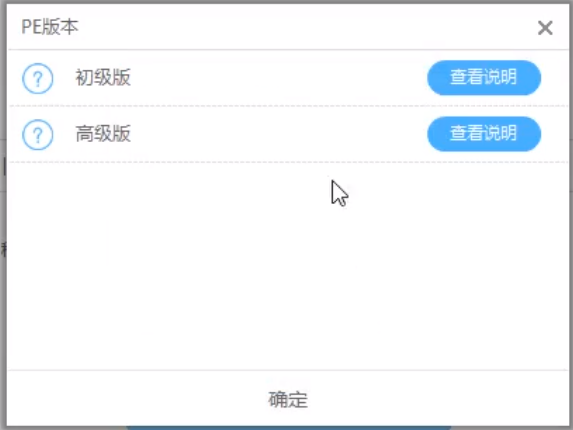
臺式機u盤重裝win10圖-3
4、然后出現格式化窗口,建議提前備份好U盤數據,選擇好格式化方式后點擊確定

臺式機圖-4
5、然后選擇需要下載的系統鏡像,如果提前下載好了可以點擊取消下載且制作U盤

臺式機圖-5
6、等待PE系統的下載和U盤啟動盤的制作,制作完成后將U盤拔出,插入要重裝系統的電腦上

U盤圖-6
7、按下需要重裝系統的電腦開機鍵,然后迅速不停的點擊U盤啟動快捷鍵,可從下圖中尋找自己電腦對應的按鍵
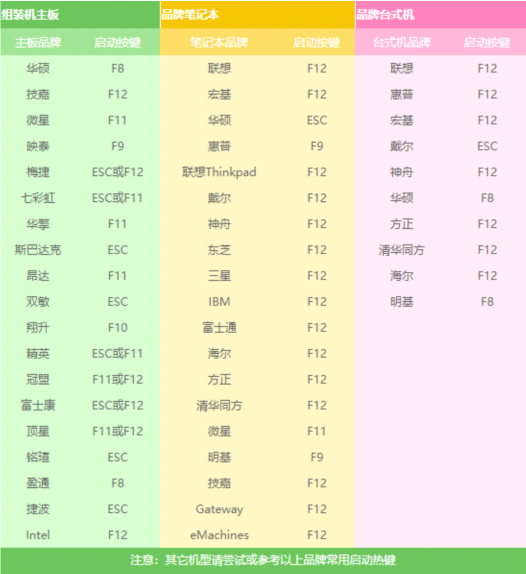
win10圖-7
8、進行啟動選擇界面,用方向鍵選擇U盤選項,回車進入PE系統選擇界面
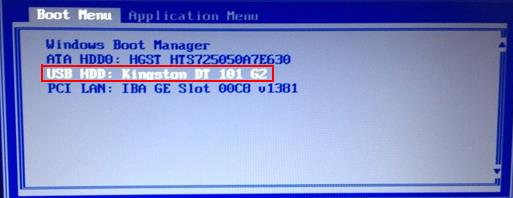
win10圖-8
9、進入到PE選擇界面選WindowsPE/RamOS(新機型)進入PE系統。

臺式機u盤重裝win10圖-9
10、進入到PE系統桌面后等待一會兒,自動彈出PE裝機工具,勾選需要安裝的Win10系統,左下角目標分區確認一下是不是系統盤c盤,之后點擊安裝系統等待系統的安裝

臺式機圖-10
11、上面的步驟完成后拔出U盤,重啟電腦,系統部署完成后進入系統就可以正常使用啦

臺式機u盤重裝win10圖-11
關于“臺式機u盤重裝win10的方法是什么”這篇文章的內容就介紹到這里,感謝各位的閱讀!相信大家對“臺式機u盤重裝win10的方法是什么”知識都有一定的了解,大家如果還想學習更多知識,歡迎關注億速云行業資訊頻道。
免責聲明:本站發布的內容(圖片、視頻和文字)以原創、轉載和分享為主,文章觀點不代表本網站立場,如果涉及侵權請聯系站長郵箱:is@yisu.com進行舉報,并提供相關證據,一經查實,將立刻刪除涉嫌侵權內容。